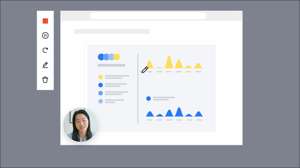Si desea utilizar las imágenes incrustadas en Los archivos PDF en otro lugar, puede extraer las imágenes y guardarlos en una carpeta. Le mostraremos cómo hacer esto utilizando dos métodos diferentes en Windows 10 y Mac.
Extraer imágenes de un archivo PDF con Adobe Acrobat Reader DC [dieciséis]
Una manera fácil y libre para extraer imágenes de un archivo PDF es mediante el uso de la aplicación Adobe Acrobat Reader DC. Con esta aplicación, no sólo se puede abrir archivos PDF, pero también se puede extraer su contenido multimedia. De esta manera, puede guardar seleccionando imágenes de PDF a una carpeta de su ordenador.
Si no lo ha hecho, descarga e instala la libre Acrobat Reader DC aplicación para Windows 10 o Mac. A continuación, abra el PDF con esta aplicación.
Cuando el Acrobat Reader se abre, haga clic en la herramienta de selección (un icono de flecha) en la barra de herramientas en la parte superior de la ventana. Vamos a usar esta herramienta para seleccionar imágenes en el PDF.

A continuación, vaya a la página en el PDF con la imagen que se desea extraer se encuentra. Haga clic en la imagen para seleccionarla.
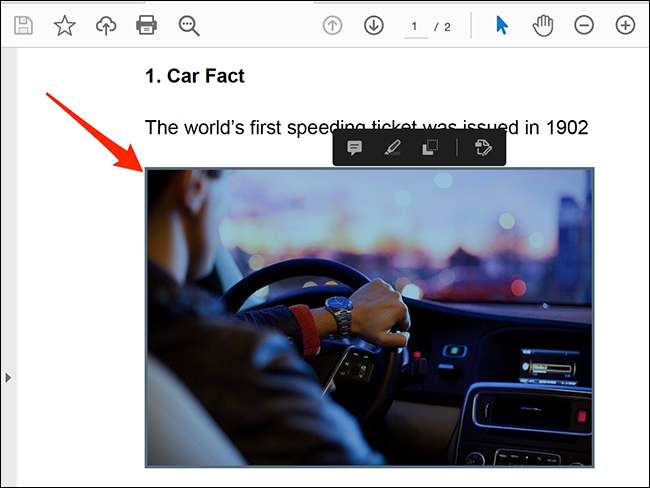
A continuación, haga clic en la imagen y seleccionar “Copiar imagen” en el menú.
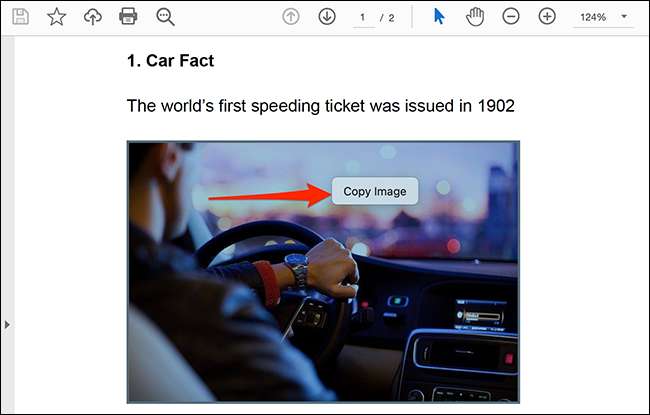
La imagen seleccionada se copia en el portapapeles. Ahora puede pegar esta imagen en cualquier editor de imagen en el ordenador.
Si usted es un usuario de Windows, abra la aplicación de pintura y pulse Ctrl + V para pegar la imagen. A continuación, haga clic en Archivo & gt; Guardar en la barra de menús de Paint para guardar la imagen.
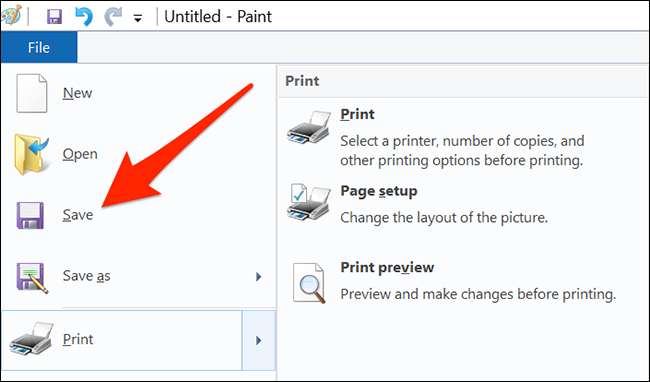
En Mac, abra la aplicación de vista previa y seleccione Archivo & gt; Nuevo desde el portapapeles en la barra de menú. A continuación, haga clic en Archivo & gt; Guardar para guardar la imagen.
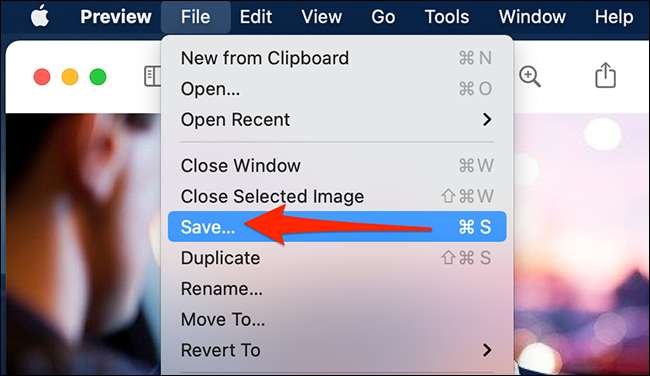
Su archivo de imagen guardado funciona como cualquier otra imagen en el ordenador. Puede añadirlo a sus documentos, subirlo a sitios web, y mucho más.
El uso Adobe Photoshop para extraer imágenes de un archivo PDF [dieciséis]
Photoshop ofrece una función personalizada para importar el contenido de un archivo PDF. Con esto, se puede cargar el archivo PDF y extraer todas las imágenes de ella.
Para utilizar este método, en primer lugar, abrir Photoshop en Windows 10 o Mac. En Photoshop, haga clic en Archivo & gt; Abrir en la barra de menú y en Examinar para abrir el archivo PDF que desea extraer imágenes de.

ventana “Importar PDF” de Photoshop se abrirá. En esta ventana, seleccione el botón de opción “Imágenes” en la parte superior para ver todas las imágenes PDF.
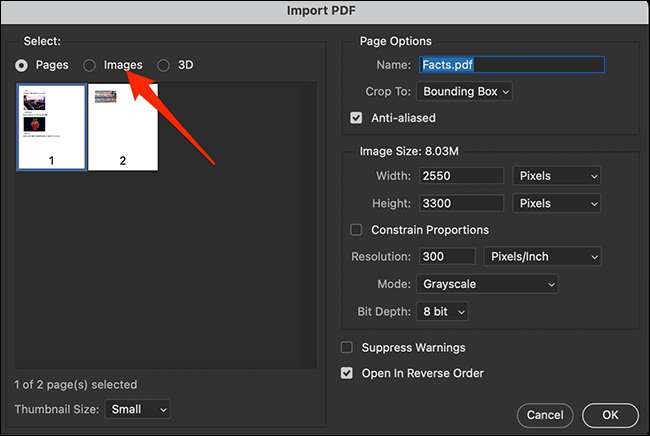
Photoshop mostrará todas las imágenes en sus archivos PDF. Haga clic en la imagen que desea extraer. Para seleccionar varias imágenes, pulse y mantenga pulsada la tecla Mayús y haga clic en las imágenes.
Cuando haya seleccionado las imágenes, haga clic en “Aceptar” en la parte inferior de la ventana.
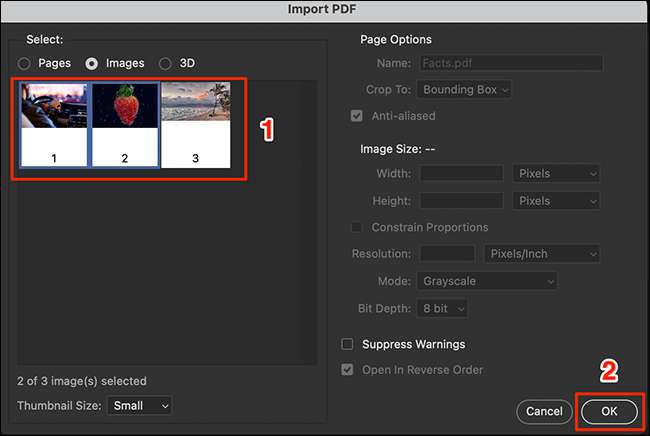
Photoshop se abrirá cada imagen en una nueva pestaña. Para guardar todas estas imágenes a una carpeta de su ordenador, seleccione Archivo & gt; Cerrar todo en la barra de menús de Photoshop.
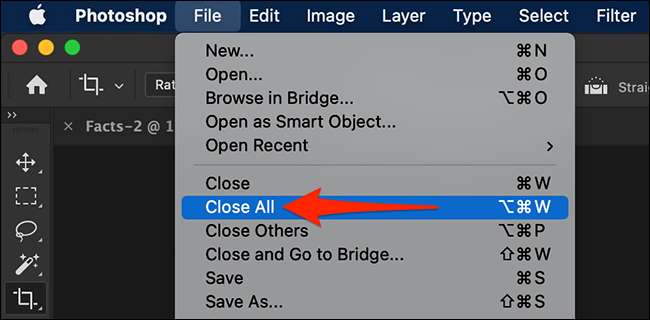
Photoshop le preguntará si desea guardar los cambios a sus imágenes. En este mensaje, active la opción “Aplicar a todo”, y haga clic en “Guardar”.
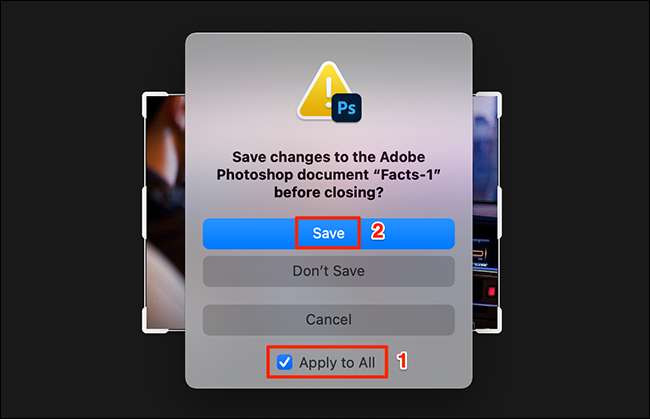
El siguiente paso es estándar ventana “Guardar como” de Photoshop. Aquí, en la parte superior, haga clic en el cuadro “Guardar como” y escriba un nombre para su imagen. A continuación, haga clic en el menú desplegable “Formato” y seleccione un formato para su imagen. Por último, haga clic en “Guardar” en la parte inferior de la ventana. Este paso se debe seguir para cada imagen.
En cuanto al formato de imagen, si no está seguro de cuál elegir, seleccionar “PNG”, ya que funciona en la mayoría de los casos.
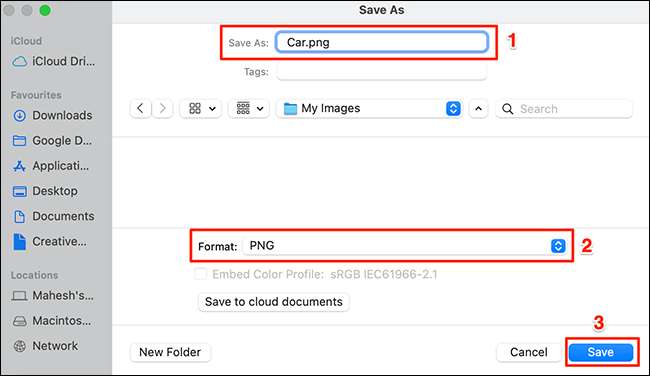
Ahora, las imágenes que se han seleccionado son libres de su Pdf ¡prisión!
RELACIONADO: ¿Qué es un archivo PDF (y cómo abro uno)?